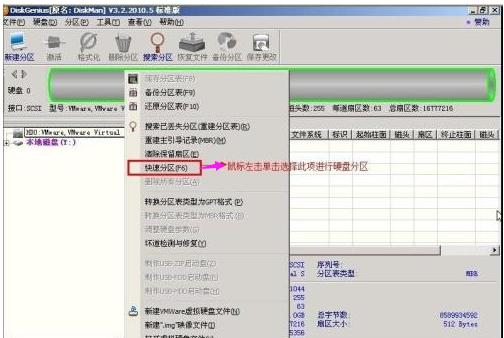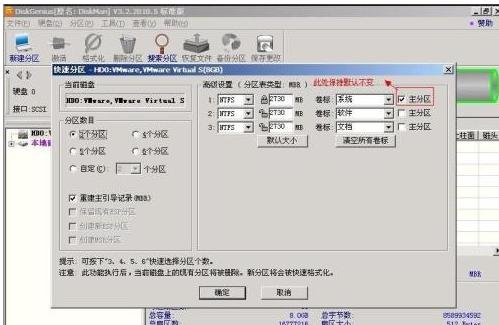推薦系統(tǒng)下載分類: 最新Windows10系統(tǒng)下載 最新Windows7系統(tǒng)下載 xp系統(tǒng)下載 電腦公司W(wǎng)indows7 64位裝機(jī)萬能版下載
分區(qū)工具diskgenius,本文教你運用分區(qū)工具diskgenius分區(qū)硬盤
發(fā)布時間:2022-09-11 文章來源:深度系統(tǒng)下載 瀏覽:
|
U盤的稱呼最早來源于朗科科技生產(chǎn)的一種新型存儲設(shè)備,名曰“優(yōu)盤”,使用USB接口進(jìn)行連接。U盤連接到電腦的USB接口后,U盤的資料可與電腦交換。而之后生產(chǎn)的類似技術(shù)的設(shè)備由于朗科已進(jìn)行專利注冊,而不能再稱之為“優(yōu)盤”,而改稱“U盤”。后來,U盤這個稱呼因其簡單易記而因而廣為人知,是移動存儲設(shè)備之一。現(xiàn)在市面上出現(xiàn)了許多支持多種端口的U盤,即三通U盤(USB電腦端口、iOS蘋果接口、安卓接口)。 我們在重裝系統(tǒng)后,會因為按系統(tǒng)的方法不停而出現(xiàn)系統(tǒng)的硬盤只剩下一個的情況,為此,我們需要在重裝系統(tǒng)后,對電腦進(jìn)行硬盤分區(qū)的操作,那么該怎么去操作,有沒有好的辦法呢?有,可以使用分區(qū)工具diskgenius,下面,小編給大家分享使用分區(qū)工具diskgenius分區(qū)硬盤的方法。 在買電腦裝機(jī)時,磁盤分區(qū)與設(shè)置分區(qū)大小的問題一般都是由裝機(jī)人員設(shè)定的,這點并沒有引起太多購買者的注意。一般在購買后,需要對電腦的硬盤進(jìn)行分區(qū),俺么如何分區(qū)呢,我們可以使用分區(qū)工具diskgenius來對硬盤進(jìn)行分區(qū),下面,就是具體的操作流程。 分區(qū)工具diskgenius 雙擊運行DiskGenius分區(qū)工具。
分區(qū)工具圖-1 點擊選擇需要分區(qū)的硬盤,看好硬盤容量大小,以免誤將其他硬盤分區(qū)了
分區(qū)工具圖-2 選中我們所需要分區(qū)的硬盤
工具圖-3 當(dāng)鼠標(biāo)放在需要分區(qū)的硬盤上面,鼠標(biāo)點右鍵會出現(xiàn)下面的選擇菜單
工具圖-4 鼠標(biāo)選擇到“快速分區(qū)(F6)”,然后點擊進(jìn)入
分區(qū)硬盤圖-5 選擇需要分區(qū)的數(shù)目或手動選擇硬盤分區(qū)數(shù)目,分區(qū)數(shù)目按自己個人需要跟習(xí)慣以及硬盤大小進(jìn)行選擇,并“重建引導(dǎo)記錄”保持不變
分區(qū)圖-6 硬盤主分區(qū)默認(rèn)不變
分區(qū)硬盤圖-7 鼠標(biāo)點擊輸入框,鍵盤修改硬盤主分區(qū)的容量
分區(qū)硬盤圖-8 修改分區(qū)數(shù)目的容量大小。并點擊其它分區(qū)容量輸入框處,自動調(diào)整全部容量
工具圖-9 設(shè)置分區(qū)容量完畢,然后點擊確定
分區(qū)工具圖-10 分區(qū)正在進(jìn)行中,,
分區(qū)工具圖-11 硬盤已分區(qū)完成
分區(qū)工具圖-12 以上就是使用分區(qū)工具diskgenius分區(qū)硬盤的操作方法了。 U盤有USB接口,是USB設(shè)備。如果操作系統(tǒng)是WindowsXP/Vista/Win7/Linux/PrayayaQ3或是蘋果系統(tǒng)的話,將U盤直接插到機(jī)箱前面板或后面的USB接口上,系統(tǒng)就會自動識別。 |